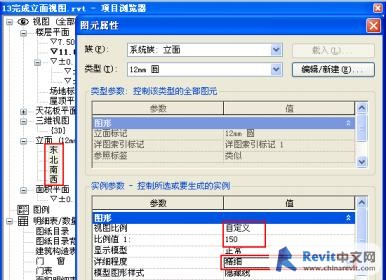1)批量修改立面视图的视图属性本案例中立面视图的比例、详细程度等视图属性均保持一致,可以进行批量修改:
如果你的浏览器不支持嵌入框,请点这里查看
[*]使用“右键菜单”-“属性”打开“图元属性”对话框,并按照图1设置立面视图的属性。
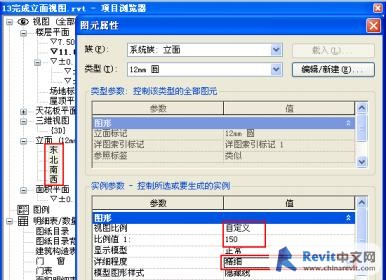
图1
2)修改立面视图的名称在工业项目的施工图设计中,对于立面视图的命名,一般按照视图中起始轴网编号作为名称的,在本案例中使用“重命名”的方法将立面视图
的名称作了如下的修改:(图2)

图2
[*]将“东”立面视图重命名为“A~C轴立面图”;
[*]将“南”立面视图重命名为“1~15轴立面图”;
[*]将“西”立面视图重命名为“C~A轴立面图”;
[*]将“北”立面视图重命名为“15~1轴立面图”;
3)尺寸、标注及符号

图3
[*]单击“设计栏“-”绘图“-高程点”-“高程点”来为主要的洞口部位标注标高;(图4)

图4
[*]使用类型为“索引符号(上下标注)剖切”的符号来添加对外部标准图集中详图的索引;(图5)

图5

图6
4)调整图面效果
[*]通过“视图控制栏”开启裁剪视图并显示裁剪区域;
[*]调整裁剪区域大小,并配合调整轴网及标高的端点,使轴网及标高的“3D”端点位于裁剪区域之外;(图7)

图7
[*]拖拽轴网、标高的端点(此时已全部为2D端点),使之位于制图习惯中的位置,通过“视图控制栏”隐藏裁剪区域。(图8)

图8
BIM技术是未来的趋势,学习、了解掌握更多BIM前言技术是大势所趋,欢迎更多BIMer加入BIM中文网大家庭(http://www.wanbim.com),一起共同探讨学习BIM技术,了解BIM应用!